அன்பான சீடர்களே, உங்களுக்கு அமைதி உண்டாகட்டும், இன்று நாம் ஒரு விளக்கத்தைப் பற்றி பேசுவோம் வைஃபை கடவுச்சொல்லை மாற்றவும் திசைவி WE ZXHN H168N V3-1 முழுதும் மற்றும் திசைவிக்கான பிணையத்தை மறைத்து காண்பிக்கும் வழி
ZTE VDSL நாம் ZXHN H168N V3-1
அபு மாதத்திற்கு 5 பவுண்டுகள்
நாம் முதலில் செய்வது திசைவியின் பக்கத்தின் முகவரியை உள்ளிடுவது
எந்த
திசைவி பக்கம் உங்களுடன் திறக்கப்படாவிட்டால் தீர்வு என்ன?
இந்த சிக்கலை சரிசெய்ய இந்த நூலைப் படிக்கவும்
நான் ஒரு தொழிற்சாலை மீட்டமைப்பைச் செய்தால் மீட்டமைக்க அல்லது திசைவி புதியதாக இருந்தால், பின்வரும் படத்தில் காட்டப்பட்டுள்ளபடி அது உங்களுக்குத் தோன்றும்
விளக்கத்தின் போது, ஒவ்வொரு படத்தையும் அதன் விளக்கத்திற்கு கீழே காணலாம்
திசைவி முகப்பு பக்கம்

திசைவி பக்கத்திற்கான பயனர்பெயர் மற்றும் கடவுச்சொல்லை இங்கே கேட்கிறது
எது பெரும்பாலும் பன்றி இறைச்சி? நிர்வாகம் மற்றும் கடவுச்சொல் நிர்வாகம்
சில திசைவிகளில், பயனர் பெயர் இருக்கும் என்று தெரிந்தும் நிர்வாகம் சிறிய பிந்தைய எழுத்துக்கள் மற்றும் மூலநோய் திசைவியின் பின்புறத்தில் இருக்கும், அதில் எழுத்துக்கள் இருந்தால், நாம் அவற்றை எழுத வேண்டும். மூலதனம்

நாம் செய்யும் முதல் காரியம் கிளிக் ஆகும் உள்ளூர் பிணையம்
பிறகு டயிள்யூலேன்
பிறகு WLAN SSID அமைப்புகள்
பிறகு WLAN SSID-1
SSID பெயர் = இது வைஃபை நெட்வொர்க்கின் பெயர், அதை மாற்றுவதற்கு, நீங்கள் அதை ஆங்கிலத்தில் மாற்ற வேண்டும்
SSID மறை = இது வைஃபை நெட்வொர்க்கை மறைத்து காண்பிப்பது. ஆம் என்பதை அழுத்தினால், வைஃபை நெட்வொர்க் மறைக்கப்படும்
குறியாக்க வகை = இது வைஃபை நெட்வொர்க்கிற்கான குறியாக்க அமைப்பு, அதைத் தேர்ந்தெடுப்பது விரும்பத்தக்கது
WPA2-PSK-AES
WPA கடவுச்சொல் = இது வைஃபை கடவுச்சொல், நீங்கள் அதை மாற்ற வேண்டும், கடவுச்சொல்லை மாற்றக்கூடாது என்றால், அது 8 உறுப்புகளுக்கு குறையாது, சின்னங்கள், எழுத்துக்கள் அல்லது எண்கள், மற்றும் மிக முக்கியமான விஷயம் நீங்கள் கடிதங்களை உருவாக்கினால், புதிய கடவுச்சொல் மூலம் நீங்கள் மீண்டும் நெட்வொர்க்குடன் இணைக்க முடியும் என்பதற்காக அது மூலதனமா அல்லது சிறியதா என்பதை உறுதி செய்ய வேண்டும்
அதிகபட்ச வாடிக்கையாளர்கள் = வைஃபை நெட்வொர்க்குடன் இணைக்கக்கூடிய சாதனங்களின் எண்ணிக்கையை இங்கே நீங்கள் கட்டுப்படுத்தலாம்
இந்த செயல்முறையைச் செய்வதற்கும் மேலும் தெளிவுபடுத்துவதற்கும் கீழே உள்ள படத்தைப் பின்பற்றவும்

மற்றும் இங்கிருந்து
திசைவி பக்கத்திலிருந்து வைஃபை அம்சத்தை எவ்வாறு முடக்குவது என்பதை விளக்கவும்

இங்கிருந்து
வைஃபை நெட்வொர்க்கை எப்படி மறைப்பது என்பதை விளக்கவும்

இங்கிருந்து
வைஃபை பயன்முறையை மாற்றவும், நெட்வொர்க்கின் வரம்பை மாற்றவும் மற்றும் அதன் அதிர்வெண்ணை சரிசெய்யவும்

இங்கிருந்து
வைஃபை நெட்வொர்க்கின் ஒளிபரப்பு சேனலைத் தேர்வு செய்யவும்

இங்கிருந்து
WPS அம்சத்தை முடக்கவும்

இந்த திசைவியின் இந்த பதிப்பைப் பற்றிய கூடுதல் விவரங்களுக்கு, இந்தக் கட்டுரையைப் பின்தொடரவும்
மேலும் உங்களிடம் ஏதேனும் கேள்விகள் அல்லது பரிந்துரைகள் இருந்தால், தயவுசெய்து ஒரு கருத்தை இடுங்கள், நாங்கள் உடனடியாக எங்கள் மூலம் பதிலளிப்போம்
தயவுசெய்து எங்கள் உண்மையான வாழ்த்துக்களை ஏற்றுக்கொள்ளுங்கள்


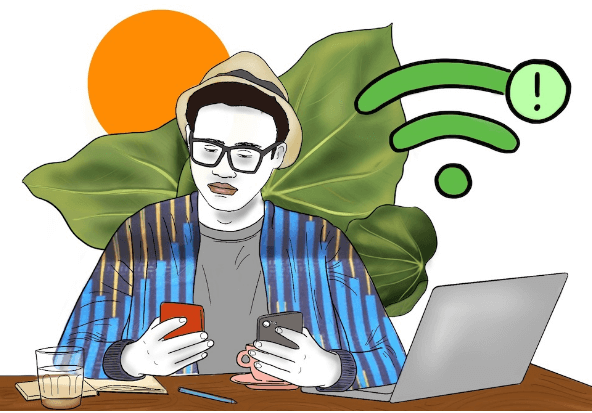
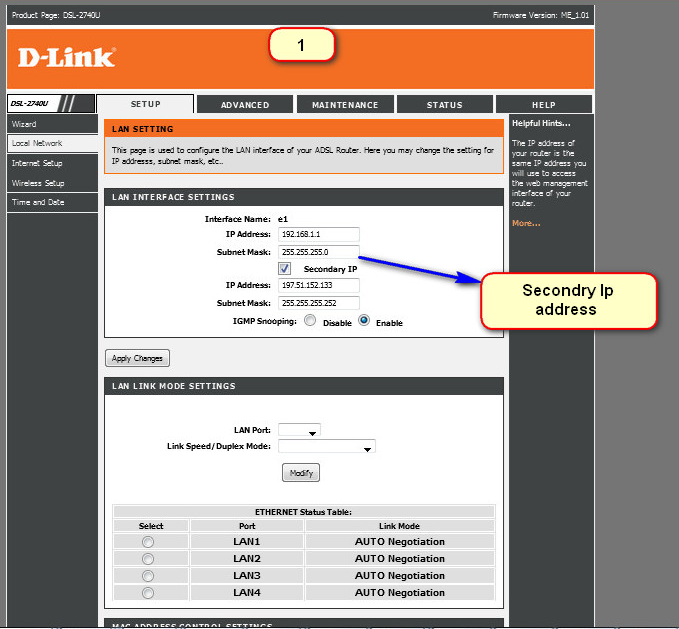






அற்புதமான விட, மிகவும் நன்றி